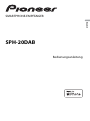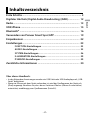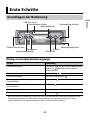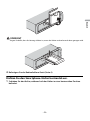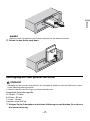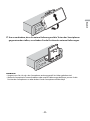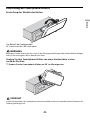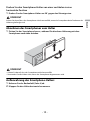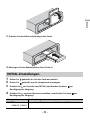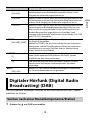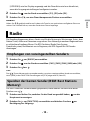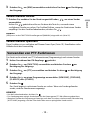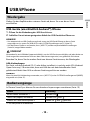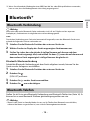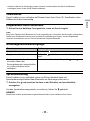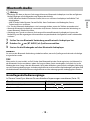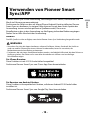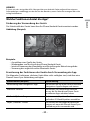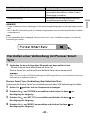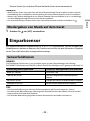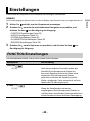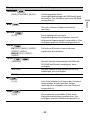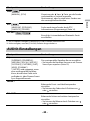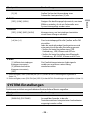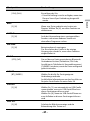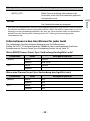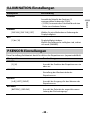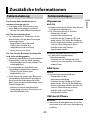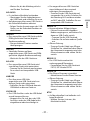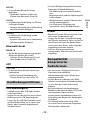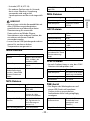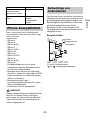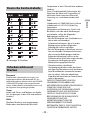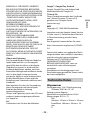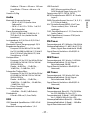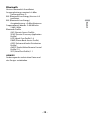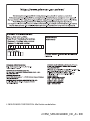Pioneer SPH-20DAB Benutzerhandbuch
- Kategorie
- MP3 / MP4-Player
- Typ
- Benutzerhandbuch

Deutsch
SMARTPHONE-EMPFÄNGER
SPH-20DAB
Bedienungsanleitung

- 2 -
Deutsch
Erste Schritte ............................................................................................ 3
Digitaler Hörfunk (Digital Audio Broadcasting) (DAB).................. 12
Radio....................................................................................................... 13
USB/iPhone............................................................................................ 15
Bluetooth® ............................................................................................. 16
Verwenden von Pioneer Smart Sync/APP ....................................... 19
Einparksensor ....................................................................................... 22
Einstellungen ........................................................................................ 23
FUNCTION-Einstellungen .................................................................... 23
AUDIO-Einstellungen ........................................................................... 25
SYSTEM-Einstellungen......................................................................... 26
ILLUMINATION-Einstellungen............................................................. 29
P.SENSOR-Einstellungen...................................................................... 29
Zusätzliche Informationen ................................................................. 30
Über dieses Handbuch:
•In den folgenden Anweisungen werden ein USB-Stick oder USB-Audioplayer als „USB-
Gerät” bezeichnet.
•Wenn ein iPhone mit dem Gerät verbunden ist, wird der Quellenname des Geräts als
[iPod] angezeigt. Beachten Sie, dass dieses Gerät nur iPhones (iPhone 5s oder höher)
unterstützt, unabhängig vom Quellennamen (Seite 34).
Inhaltsverzeichnis

- 3 -- 3 -
Deutsch
Häufig verwendete Bedienvorgänge
* Wenn das blauweiße Kabel dieses Geräts an der Steuerklemme des Automatikantennenrelais des
Fahrzeugs angeschlossen ist, fährt die Fahrzeugantenne aus, wenn die Quelle dieses Geräts
eingeschaltet wird. Um die Antenne einzuziehen, schalten Sie die Quelle aus.
Erste Schritte
Grundlagen der Bedienung
Zweck Bedienung
Gerät einschalten* Drücken Sie , um das Gerät einzuschalten.
Halten Sie gedrückt, um das Gerät
auszuschalten.
Lautstärke einstellen Drücken Sie / .
Quelle auswählen Drücken Sie mehrmals .
Zur vorhergehenden Anzeige/Liste
zurückkehren
Drücken Sie .
Vom Menü zur normalen Anzeige
zurückkehren
Halten Sie gedrückt.
Gespräch annehmen Drücken Sie eine beliebige Taste.
Gespräch beenden Drücken Sie .
Quelle (Musik)/Aus Entriegelungstaste
Anzeigefenster
Smartphone-Halter
Telefon
Nachricht
Navigation
Spracherkennung
USB-Anschluss
Anwendung starten

- 4 -
Deutsch
Nehmen Sie das Bedienfeld ab, um einen Diebstahl zu verhindern. Ziehen Sie am
Bedienfeld befestigte Kabel und Geräte ab und schalten Sie das Gerät aus, bevor Sie das
Bedienfeld abnehmen.
Wichtig
•Setzen Sie das Bedienfeld keinen starken Erschütterungen aus.
•Halten Sie das Bedienfeld von direktem Sonnenlicht und hohen Temperaturen fern.
•Bewahren Sie das abgenommene Bedienfeld immer in einer Schutzhülle oder Tasche auf.
Der Mikroprozessor muss in den folgenden Situationen zurückgesetzt werden:
– Bevor Sie das Gerät nach der Installation zum ersten Mal verwenden
– Wenn das Gerät nicht ordnungsgemäß funktioniert
– Wenn merkwürdige oder falsche Meldungen im Display erscheinen
1Entfernen Sie das Bedienfeld (Seite 4).
2Drücken Sie die RESET-Taste mit einem spitzen Gegenstand, der länger als 8 mm
ist.
Abnehmen des Bedienfelds
Zurücksetzen des Mikroprozessors
Abnehmen Anbringen
RESET-Taste

- 5 -- 5 -
Deutsch
WARNUNG
•Nehmen Sie das Smartphone vom Halter ab, während Sie unter schlechten Straßenbedingungen
fahren, weil das Smartphone vom Halter fallen kann.
•Lassen Sie das Smartphone nicht am Halter befestigt.
•Verwenden Sie den Halter nicht, wenn Sie Schwierigkeiten beim Befestigen des Smartphones am
Halter verspüren.
•Bedienen Sie den Halter oder das Smartphone nicht während der Fahrt.
•Achten Sie darauf, dass sich Ihre Hände und Finger nicht in den beweglichen Teilen verfangen,
während Sie den Halter bedienen.
•Befestigen Sie das Smartphone nicht an einer Stelle im Halter, an der es auf die Füße des Fahrers fallen
kann.
•Befestigen Sie den Halter nicht in der Nähe der Entlüftung der Klimaanlage.
•Vergewissern Sie sich, dass nichts die Funktion der Airbags oder Fahrzeugbetriebssysteme, der
Sicherheitseinrichtungen oder der Warnleuchten beeinträchtigt.
•PIONEER IST NICHT VERANTWORTLICH UND ÜBERNIMMT KEINE HAFTUNG FÜR SCHÄDEN, DIE
DURCH DIE NUTZUNG DES PRODUKTS ODER DES FAHRZEUGS ENTSTEHEN.
Abnehmen der Smartphone-Halters
1Nehmen Sie das Bedienfeld (Seite 4) ab.
2Ziehen Sie den Halter heraus, indem Sie das Antirutschteil am Rand des Halters
halten, bis der Halter vollständig sichtbar ist.
VORSICHT
Ziehen Sie niemals den Halter hoch, bis der Halter vollständig sichtbar ist.
3Ziehen Sie den Halter senkrecht nach oben.
Bedienung des Smartphone-Halters

- 6 -
Deutsch
VORSICHT
Sorgen Sie dafür, dass die Leitung sichtbar ist, wenn der Halter senkrecht nach oben gezogen wird.
4Befestigen Sie das Bedienfeld am Gerät (Seite 4).
Richten Sie den Smartphone-Halter horizontal aus.
1Schieben Sie den Halter, während sich der Halter in einer horizontalen Position
befindet.

- 7 -- 7 -
Deutsch
HINWEIS
Nehmen Sie das Smartphone vom Gerät ab, während Sie den Halter ausrichten.
2Ziehen Sie den Halter nach oben.
Befestigung des Smartphones am Halter
VORSICHT
•Abhängig von der Form des Smartphones, des Smartphone-Gehäuses oder der Hülle kann es nicht
an der Halterung befestigt werden.
•Achten Sie darauf, nicht Ihre Finger im Halter einzuklemmen.
Kompatible Smartphonegröße
H: 58 mm - 170 mm
B: 58 mm - 87 mm
T: 4 mm - 10 mm
Gewicht: unter 0,25 kg
1Hängen Sie das Smartphone in die obere Halterung ein und drücken Sie es dann in
die untere Halterung.

- 8 -
Deutsch
2Um zu verhindern, dass die untere Halterung und die Tasten des Smartphones
gegeneinander stoßen, verschieben Sie die Position der unteren Halterungen.
HINWEISE
•Vergewissern Sie sich, dass das Smartphone ordnungsgemäß im Halter gehalten wird.
•Wenn die Smartphone-Tasten die oberen oder unteren Halterungen berühren, passen Sie die
Position des Smartphones an oder drehen Sie das Smartphone auf den Kopf.

- 9 -- 9 -
Deutsch
Einstellung des Smartphone-Halters
Einstellung des Winkels des Halters
Der Bereich des Halterwinkels:
45° nach unten bis 100° nach oben
WARNUNG
Befestigen Sie den Halter nicht dort, wo er (i) die Fahrzeugverkleidungen oder Schalter beeinträchtigen
oder (ii) die Leistung des Fahrers beeinflussen kann.
Drehen Sie den Smartphone-Halter von einer horizontalen in eine
vertikale Position
1Drehen Sie den Smartphone-Halter um 90° im Uhrzeigersinn.
VORSICHT
Achten Sie darauf, dass das Smartphone nicht herunterfällt, wenn das Smartphone beim Drehen an der
Halterung befestigt wird.

- 10 -
Deutsch
Drehen Sie den Smartphone-Halter von einer vertikalen in eine
horizontale Position
1Drehen Sie den Smartphone-Halter um 90° gegen den Uhrzeigersinn.
VORSICHT
Achten Sie darauf, dass das Smartphone nicht herunterfällt, wenn das Smartphone beim Drehen an der
Halterung befestigt wird.
Abnehmen des Smartphones vom Halter
1Ziehen Sie das Smartphone heraus, während Sie die obere Halterung mit dem
Smartphone nach oben drücken.
VORSICHT
•Achten Sie darauf, dass das Smartphone nicht herunterfällt.
•Verwenden Sie den Halter nicht, wenn das Smartphone abgenommen wird.
Aufbewahrung des Smartphone-Halters
1Nehmen Sie das Bedienfeld (Seite 4) ab.
2Klappen Sie den Halter horizontal zusammen.

- 11 -- 11 -
Deutsch
3Drücken Sie den Halter vollständig in das Gerät.
4Befestigen Sie das Bedienfeld am Gerät (Seite 4).
1Halten Sie gedrückt, bis sich das Gerät ausschaltet.
2Halten Sie gedrückt, um das Hauptmenü anzuzeigen.
3Drücken Sie zur Auswahl von [INITIAL] und drücken Sie dann zur
Bestätigung des Vorgangs.
4Drücken Sie , um eine Option auszuwählen, und drücken Sie dann zur
Bestätigung des Vorgangs.
INITIAL-Einstellungen
Menüpunkt Beschreibung
FM STEP Auswahl der FM-Schrittweite: 100 kHz oder 50 kHz.
[100KHZ], [50KHZ]

- 12 -
Deutsch
Um DAB-Signale zu empfangen, schließen Sie eine DAB-Antenne (AN-DAB1) (separat
erhältlich) am Gerät an.
1Drücken Sie , um [DAB] auszuwählen.
SP-P/O Wählen Sie diese Option, wenn an den Ausgangsdrähten für die
Hecklautsprecher ein Breitbandlautsprecher und am Cinch-
Ausgang ein Subwoofer angeschlossen ist.
[FUL/SUB]
[SUB/SUB] Wählen Sie diese Option, wenn an den Ausgangsdrähten für die
Hecklautsprecher ein passiver Subwoofer direkt angeschlossen
und am Cinch-Ausgang ein Subwoofer angeschlossen ist.
[FUL/FUL] Wählen Sie diese Option, wenn an den Ausgangsdrähten für die
Hecklautsprecher Breitbandlautsprecher angeschlossen sind.
Wenn an den Ausgangsdrähten für die Hecklautsprecher ein
Breitbandlautsprecher angeschlossen ist und der Cinch-
Ausgang nicht verwendet wird, können Sie entweder [FUL/SUB]
oder [FUL/FUL] auswählen.
UPDATE Wählen Sie [S/W VER], um die neuesten Systeminformationen
des Geräts zu bestätigen.
Wählen Sie [START], um das Gerät auf die neueste Software zu
aktualisieren und die Einstellungen des Geräts zu initialisieren.
Einzelheiten zur neuesten Software und zur Aktualisierung
finden Sie auf unserer Website.
[S/W VER], [START]
ANT SET DAB-Antenne mit Strom versorgen. Wählen Sie diese Option,
wenn Sie die optionale DAB-Antenne (AN-DAB1, separat
erhältlich) mit dem Gerät verwenden.
[Y]
[N] DAB-Antenne nicht mit Strom versorgen. Wählen Sie diese
Option, wenn Sie eine passive Antenne ohne Verstärker
verwenden.
RESET Wählen Sie [YES], um die Geräteeinstellungen zu initialisieren.
Das Gerät wird automatisch neu gestartet.
[YES], [NO]
Digitaler Hörfunk (Digital Audio
Broadcasting) (DAB)
Suchen nach einer Dienstkomponente/Station
Menüpunkt Beschreibung

- 13 -- 13 -
Deutsch
[UPDATING] wird im Display angezeigt und die Dienstliste wird nur aktualisiert,
wenn die Ausgangseinstellungen konfiguriert werden.
2Drücken Sie , um das Band auszuwählen: [D1], [D2] oder [D3].
3Drücken Sie / , um eine Dienstkomponente/Station auszuwählen.
HINWEIS
Halten Sie / gedrückt und lassen Sie dann die Taste los, um nach einem verfügbaren Dienst zu
suchen. Der Suchlauf hält an, wenn das Gerät einen Dienst empfängt.
Die Empfangsfrequenzen dieses Geräts sind für die Nutzung in Westeuropa, Asien, dem
Nahen Osten, Afrika und Ozeanien vorgesehen. Eine Nutzung in anderen Regionen kann
zu schlechtem Empfang führen. Die RDS-Funktion (Radio Data System:
Datenfunksystem) funktioniert nur in Regionen, die RDS-Signale für FM-Sender
übertragen.
1Drücken Sie , um [RADIO] auszuwählen.
2Drücken Sie , um das Band auszuwählen: [FM1], [FM2], [FM3], [MW] oder [LW].
3Drücken Sie bzw. .
TIPP
Die / -Tasten können auch verwendet werden, um einen voreingestellten Sender auszuwählen,
wenn [SEEK] in den FUNCTION-Einstellungen auf [P.CH] eingestellt ist (Seite 25).
Die sechs stärksten Sender werden gespeichert, dann wählen Sie den Kanal durch
Drücken von / .
1Drücken und halten Sie, nachdem Sie das Band ausgewählt haben, , um das
Hauptmenü anzuzeigen.
2Drücken Sie , um [FUNCTION] auszuwählen und drücken Sie dann zur
Bestätigung des Vorgangs.
Radio
Empfangen von voreingestellten Sendern
Speicher der besten Sender (BSM: Best Stations
Memory)

- 14 -
Deutsch
3Drücken Sie , um [BSM] auszuwählen und drücken Sie dann zur Bestätigung
des Vorgangs.
Sender manuell suchen
1Drücken Sie, nachdem Sie das Band ausgewählt haben, / , um einen Sender
auszuwählen.
Halten Sie / gedrückt und lassen Sie dann die Taste los, um nach einem
verfügbaren Sender zu suchen. Der Suchlauf hält an, wenn das Gerät einen Sender
empfängt. Um den Suchlauf abzubrechen, drücken Sie / .
HINWEIS
[SEEK] muss in den FUNCTION-Einstellungen auf [MANUAL] eingestellt sein (Seite 25).
Sender manuell speichern
Diese Funktion ist nur verfügbar auf Pioneer Smart Sync (Seite 19). Einzelheiten siehe
Hilfeabschnitt der Anwendung.
Das Gerät sucht anhand von PTY-Informationen (Programmtyp) nach einem Sender.
1Halten Sie während des FM-Empfangs gedrückt.
2Drücken Sie , um [FUNCTION] auszuwählen und drücken Sie dann zur
Bestätigung des Vorgangs.
3Drücken Sie , um [PTY] auszuwählen und drücken Sie dann zur Bestätigung
des Vorgangs.
4Drücken Sie , um einen Programmtyp auszuwählen: [NEWS/INF], [POPULAR],
[CLASSICS] oder [OTHERS].
5Drücken Sie .
Das Gerät beginnt, nach einem Sender zu suchen. Wenn ein Sender gefunden
wurde, wird der Sendername angezeigt.
HINWEISE
•Um die Suche abzubrechen, drücken Sie .
•Das Sendeprogramm einiger Sender kann von der übertragenen PTY-Klassifizierung abweichen.
•Wenn kein Sender den Programmtyp überträgt, nach dem Sie suchen, wird etwa zwei Sekunden lang
[NOTFOUND] angezeigt, und der Tuner kehrt dann zum ursprünglichen Sender zurück.
Verwenden von PTY-Funktionen

- 15 -- 15 -
Deutsch
Ziehen Sie den Kopfhörer des externen Geräts ab, bevor Sie es an dieses Gerät
anschließen.
USB-Geräte (einschließlich Android™)/iPhone
1Öffnen Sie die Abdeckung des USB-Anschlusses.
2Schließen Sie mit einem geeigneten Kabel das USB-Gerät/den iPhone an.
HINWEISE
•Um automatisch zur USB-Quelle zu wechseln, wenn ein USB-Gerät/iPhone an dieses Gerät
angeschlossen ist, setzen Sie [USB AUT] in den SYSTEM-Einstellungen auf [Y] (Seite 27).
•Um die iPhone-Quelle zu verwenden, muss [APP CTL] auf die entsprechenden Einstellungen
(Seite 28) umgeschaltet werden.
VORSICHT
Verwenden Sie ein USB-Kabel (separat erhältlich), um das USB-Gerät anzuschließen, da jedes direkt am
Gerät angeschlossene externe Gerät aus dem Gerät herausragen wird, was gefährlich sein könnte.
Beenden Sie, bevor Sie das andere Gerät von diesem Gerät trennen, die Wiedergabe.
AOA-Verbindungen
Ein Gerät, auf dem Android OS 4.1 oder höher installiert ist, und das auch AOA (Android
Open Accessory) 2.0 unterstützt, kann mit Hilfe des mit dem betreffenden Gerät
gelieferten Kabels über AOA an diesem Gerät angeschlossen werden.
HINWEIS
Wenn Sie eine AOA-Verbindung verwenden, muss [APP CTL] in den SYSTEM-Einstellungen auf [WIRED]
eingestellt sein (Seite 27).
In Pioneer Smart Sync können Sie verschiedene Anpassungen vornehmen (Seite 19).
*1 Nur komprimierte Audiodateien
USB/iPhone
Wiedergabe
Bedienvorgänge
Zweck Bedienung
Einen Ordner auswählen*1 Drücken Sie .
Track/Titel (Kapitel) auswählen Drücken Sie bzw. .
Schnell vor- oder zurückspulen*2 Halten Sie bzw. gedrückt.

- 16 -
Deutsch
*2 Wenn Sie während der Wiedergabe einer VBR-Datei die Vor- oder Rückspulfunktion verwenden,
kann es sein, dass die Wiedergabezeit nicht richtig angezeigt wird.
Wichtig
Wenn zehn oder mehr Bluetooth-Geräte verbunden sind (z. B. ein Telefon und ein separater
Audioplayer), funktionieren sie möglicherweise nicht ordnungsgemäß.
TIPP
Die nächste Verbindung zum Gerät wird automatisch hergestellt, wenn das Bluetooth-Gerät zuvor
anhand der folgenden Schritte verbunden war.
1Schalten Sie die Bluetooth-Funktion des externen Geräts ein.
2Wählen Sie den im Display des Geräts angezeigten Gerätenamen aus.
3Stellen Sie sicher, dass die gleiche 6-stellige Nummer auf diesem und dem
anderen Gerät angezeigt wird, und wählen Sie dann [Y], wenn die auf diesem und
dem anderen Gerät angezeigte 6-stellige Nummer die gleiche ist.
Bluetooth-Wiederverbindung
Sobald die Bluetooth-Verbindung mit dem Gerät aufgebaut wurde, können Sie das
Gerät von der Anlage aus anschließen.
1Schalten Sie die Bluetooth-Funktion des externen Geräts ein.
2Drücken Sie .
[DEV LIST] erscheint.
3Drücken Sie , um das Gerät auszuwählen.
4Drücken Sie , um zu bestätigen.
Stellen Sie als Erstes eine Bluetooth-Verbindung zum Bluetooth-Telefon her (Seite 16). Es
können bis zu zwei Bluetooth-Telefone gleichzeitig angeschlossen sein.
Wichtig
•Wenn Sie das Gerät im Standby-Modus lassen, um Ihr Telefon über Bluetooth anzuschließen,
während der Motor ausgeschaltet ist, kann sich die Fahrzeugbatterie entladen.
Bluetooth®
Bluetooth-Verbindung
Bluetooth-Telefon

- 17 -- 17 -
Deutsch
•Achten Sie darauf, Ihr Fahrzeug an einem sicheren Ort abzustellen und die Feststellbremse
einzulegen, bevor Sie das Gerät/Telefon bedienen.
Telefonieren
Diese Funktion ist nur verfügbar auf Pioneer Smart Sync (Seite 19). Einzelheiten siehe
Hilfeabschnitt der Anwendung.
Eingehenden Anruf annehmen
1Halten Sie eine beliebige Taste gedrückt, wenn ein Anruf eingeht.
TIPP
Wenn zwei Telefone über Bluetooth am Gerät angeschlossen sind und ein Anruf eingeht, während ein
Telefon zum Telefonieren benutzt wird, erscheint eine Meldung im Display. Um das eingehende
Gespräch anzunehmen, müssen Sie das bestehende Gespräch beenden.
Grundlegende Bedienvorgänge
Spracherkennung
Diese Funktion ist nur verfügbar, wenn ein iPhone/Android-Gerät mit
Spracherkennungsfunktion über Bluetooth am Gerät angeschlossen ist.
1Drücken Sie und sprechen Sie dann in das Mikrofon, um Sprachbefehle
einzugeben.
Um den Spracherkennungsmodus zu verlassen, halten Sie gedrückt.
HINWEIS
Einzelheiten zu den Spracherkennungsfunktionen finden Sie im Handbuch Ihres Geräts.
Zweck Bedienung
Gespräch beenden Drücken Sie .
Eingehenden Anruf abweisen Halten Sie gedrückt, wenn ein Anruf empfangen
wird.
Die Lautstärke der Anruferstimme
einstellen (Wenn der
Privatsphäremodus eingeschaltet
ist, ist diese Funktion nicht
verfügbar.)
Drücken Sie während des Gesprächs oder .

- 18 -
Deutsch
Wichtig
•Abhängig von dem an diesem Gerät angeschlossenen Bluetooth-Audioplayer sind die verfügbaren
Bedienvorgänge auf die folgenden zwei Ebenen beschränkt:
– A2DP (Advanced Audio Distribution Profile): Kann nur auf Ihrem Audioplayer befindliche Titel
wiedergeben.
– AVRCP (Audio/Video Remote Control Profile): Kann Funktionen wie Wiedergabe, Pause,
Titelauswahl usw. ausführen.
•Der Ton des Bluetooth-Audioplayers wird stummgeschaltet, wenn das Telefon verwendet wird.
•Wenn der Bluetooth-Audioplayer verwendet wird, können Sie keine automatische Verbindung zu
einem Bluetooth-Telefon herstellen.
•Abhängig vom Typ des an diesem Gerät angeschlossenen Bluetooth-Audioplayers können die
Bedienung und die angezeigten Informationen entsprechend der Verfügbarkeit und Funktionalität
variieren.
1Stellen Sie eine Bluetooth-Verbindung zum Bluetooth-Audioplayer her.
2Drücken Sie , um [BT AUDIO] als Quelle auszuwählen.
3Starten Sie die Wiedergabe auf dem Bluetooth-Audioplayer.
HINWEIS
Sie müssen die Bluetooth-Verbindung wiederherstellen, wenn die Quelle gewechselt oder die Anlage
ausgeschaltet wurde.
TIPP
Wenn mehr als zwei und bis zu fünf Geräte über Bluetooth bei dem Gerät registriert sind, können Sie
das Bluetooth-Gerät umschalten, indem Sie Songs auf dem Gerät wiedergeben. Auf diese Art ist die
Wiedergabe eines Songs über das Bluetooth-Gerät jedes Mitfahrers ganz einfach verfügbar. Abhängig
von den Nutzungsbedingungen sind aber möglicherweise nicht mehrere Verbindungen verfügbar und
die Audiodateien/Musiktitel können möglicherweise nicht ordnungsgemäß wiedergegeben werden.
Grundlegende Bedienvorgänge
In Pioneer Smart Sync können Sie verschiedene Anpassungen vornehmen (Seite 19).
Bluetooth-Audio
Zweck Bedienung
Vor- oder zurückspulen Halten Sie bzw. gedrückt.
Track auswählen Drücken Sie bzw. .

- 19 -- 19 -
Deutsch
Pioneer Smart Sync ist die Anwendung, die intelligent Ihre Karten, Nachrichten und
Musik im Fahrzeug zusammenbringt.
Sie können das Gerät von der auf einem iPhone/Android-Gerät installierten Pioneer
Smart Sync aus bedienen. In einigen Fällen können Sie mit dem Gerät Aspekte der
Anwendung steuern wie beispielsweise Quellenauswahl, Pause usw.
Einzelheiten zu den in der Anwendung zur Verfügung stehenden Bedienvorgängen
finden Sie im Hilfe-Abschnitt der Anwendung.
HINWEIS
Die APP-Quelle ist nicht verfügbar, wenn keine Pioneer Smart Sync-Verbindung hergestellt wurde.
WARNUNG
•Versuchen Sie nicht, die App zu bedienen, während Sie fahren. Achten Sie darauf, die Straße zu
verlassen und Ihr Fahrzeug an einem sicheren Ort abzustellen, bevor Sie versuchen, die
Bedienelemente der Anwendung zu benutzen.
•Funktionen, die mit einem Smartphone bedient werden, sind lediglich Hilfsmittel, die dem Fahrer zur
Verfügung stehen. Der Fahrer muss unter allen Umständen ein sicheres und vernünftiges
Fahrverhalten zeigen.
Für iPhone-Benutzer
Diese Funktion ist mit iOS 10.3 oder höher kompatibel.
Sie können Pioneer Smart Sync von iTunes App Store herunterladen.
Für Benutzer von Android-Geräten
Diese Funktion ist kompatibel mit Geräten, auf denen Android OS 5.0 oder höher
installiert ist.
Sie können Pioneer Smart Sync von Google Play Store herunterladen.
Verwenden von Pioneer Smart
Sync/APP

- 20 -
Deutsch
HINWEIS
Es kann sein, dass einige über AOA 2.0 angeschlossene Android-Geräte aufgrund ihres eigenen
Softwaredesigns unabhängig von der Version des Betriebssystems Geräusche erzeugen oder nicht
richtig funktionieren.
Welche Funktionen bietet die App?
Förderung der Verwendung des Geräts
Die Schnittstelle des Geräts kann über Ihr iPhone/Android-Gerät erweitert werden.
Abbildung (Beispiel):
Beispiele:
– Auswählen einer Quelle des Geräts
– Wiedergeben von Musik auf dem iPhone/Android-Gerät
– Intuitive Steuerung des Klangfeldes und Einstellung der Beleuchtungsfarbe
– Steuerung des angeschlossenen Bluetooth-Geräts
Erweiterung der Funktionen des Geräts durch Verwendung der App
Die folgenden Funktionen, die beim Gerät allein nicht verfügbar sind, sind über eine
Pioneer Smart Sync-Verbindung verfügbar.
Menüelement (Beispiel) Beschreibung
Verwendung einer Navigations-App Sie können die auf Ihrem Gerät installierte
Navigations-App festlegen und starten.
Nachricht vorlesen Sie können sich Nachrichten vorlesen
lassen, die Sie über die auf Ihrem Gerät
installierten Apps erhalten haben.
31-Band-EQ-Einstellung Sie können ein Equalizer-Band im
grafischen 31-Band-Equalizer auswählen.
Super-„Todoroki”-Sound Sie können den Basspegel dynamischer
steigern als wenn die Pioneer Smart Sync-
Verbindung nicht verwendet wird.
Seite laden ...
Seite laden ...
Seite laden ...
Seite laden ...
Seite laden ...
Seite laden ...
Seite laden ...
Seite laden ...
Seite laden ...
Seite laden ...
Seite laden ...
Seite laden ...
Seite laden ...
Seite laden ...
Seite laden ...
Seite laden ...
Seite laden ...
Seite laden ...
Seite laden ...
-
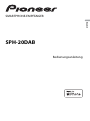 1
1
-
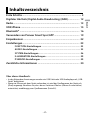 2
2
-
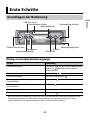 3
3
-
 4
4
-
 5
5
-
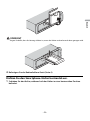 6
6
-
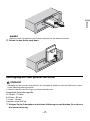 7
7
-
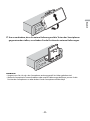 8
8
-
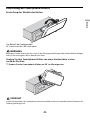 9
9
-
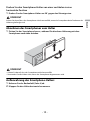 10
10
-
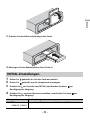 11
11
-
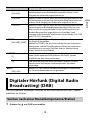 12
12
-
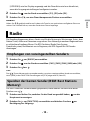 13
13
-
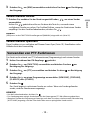 14
14
-
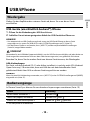 15
15
-
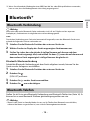 16
16
-
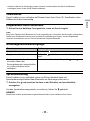 17
17
-
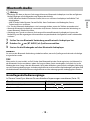 18
18
-
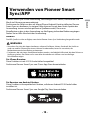 19
19
-
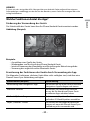 20
20
-
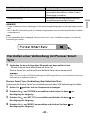 21
21
-
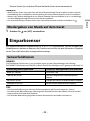 22
22
-
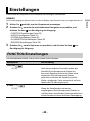 23
23
-
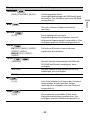 24
24
-
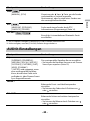 25
25
-
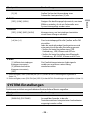 26
26
-
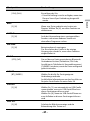 27
27
-
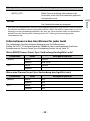 28
28
-
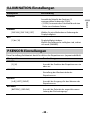 29
29
-
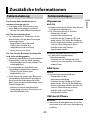 30
30
-
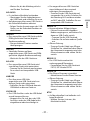 31
31
-
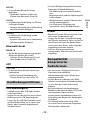 32
32
-
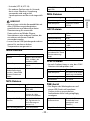 33
33
-
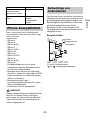 34
34
-
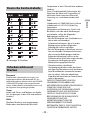 35
35
-
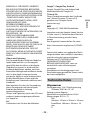 36
36
-
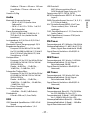 37
37
-
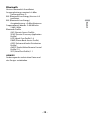 38
38
-
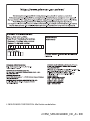 39
39
Pioneer SPH-20DAB Benutzerhandbuch
- Kategorie
- MP3 / MP4-Player
- Typ
- Benutzerhandbuch
Verwandte Papiere
-
Pioneer MVH-S520DAB Benutzerhandbuch
-
Pioneer MVH-S420DAB Benutzerhandbuch
-
Pioneer MVH-S520BT Benutzerhandbuch
-
Pioneer MVH-S620BT Benutzerhandbuch
-
Pioneer MVH-S420BT Benutzerhandbuch
-
Pioneer FH-X840DAB Benutzerhandbuch
-
Pioneer MVH-MS410BT Benutzerhandbuch
-
Pioneer MVH-S410BT Benutzerhandbuch
-
Pioneer MVH-X580BT Bedienungsanleitung